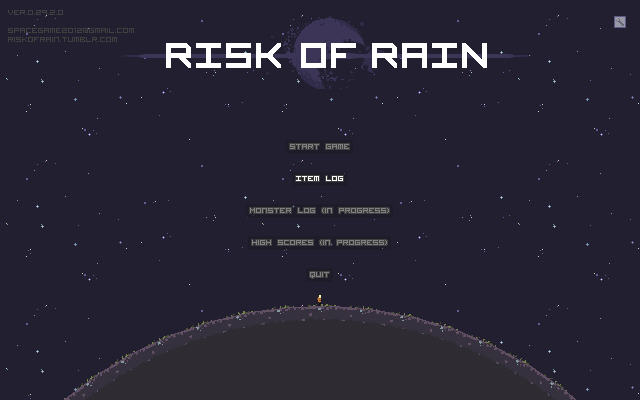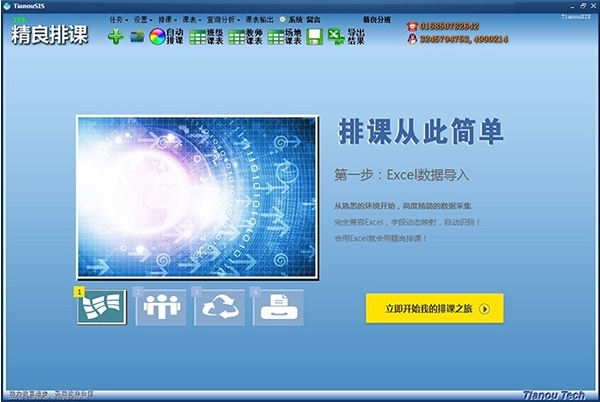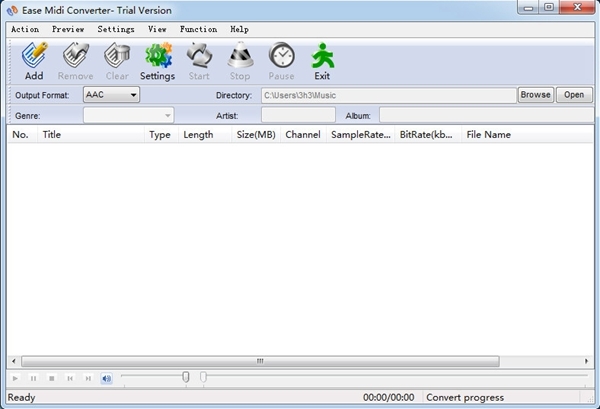Ease CD Ripper (cd刻录软件)官方版v1.60下载
Ease CD Ripper是一款CD刻录工具,知识兔可以将CD文件以数字形式复制出来,在刻录时完全不会影响音频的质量,软件的刻录速度非常快,知识兔支持多种输出方式如MP3,WAV,OGG等等。
软件介绍
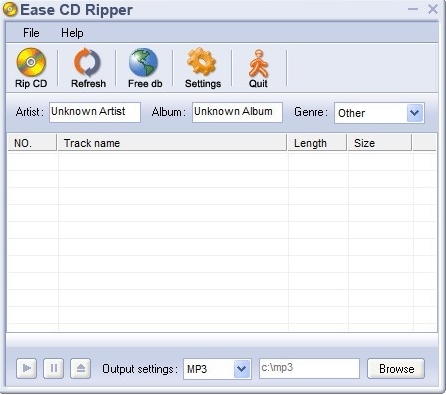
Ease CD Ripper是一款便于使用的cd刻录工具,Ease CD Ripper是以数字方式复制音频,这样可以保持音频文件的高质量,翻录速度很快,知识兔可以轻松将将光盘翻成MP3,WAV,OGG,WMA等格式。
软件特色
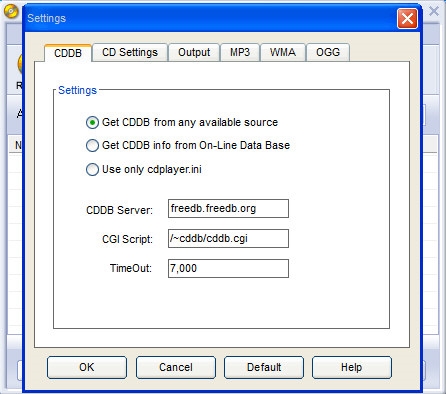
1、易于使用–只需知识兔点击一下按钮!
2、知识兔将光盘翻成MP3,WAV,OGG,WMA
3、知识兔将WAV转换为MP3,WMA和OGG
4、知识兔将MP3、WMA和OGG转换为WAV
5、支持免费数据库
6、支持ID3标签1、ID3标签2
7、速度很快,在翻录和转换过程中不会创建临时文件。
8、自动将MP3正常化到一致的音量水平。
使用说明
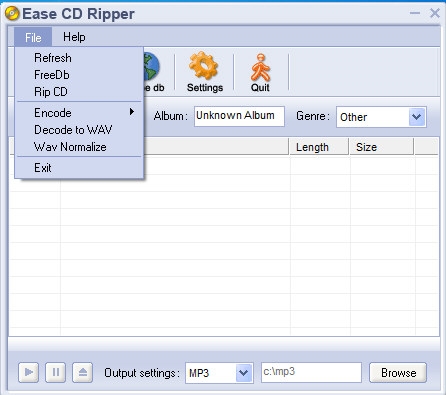
要开始转换文件,您需要刷新您的光盘,检查您想要转换的格式,在播放列表中选择文件,最后翻录光盘。
要自己设置输出格式,请按主菜单上的“设置”。
例如,如果知识兔您想要转换光盘上的前3个文件,请检查它们,翻录光盘,然后知识兔转换将开始。
如果知识兔您想自己设置参数和输出格式,如输出目录和文件名规则,您应该执行以下操作:
1、检查您要转换的文件
2、按主菜单上的“设置”
3、激活“CDDB页面”来设置CDDB信息,激活“光盘设置页面”来设置您的光盘信息,激活“输出格式页面”来设置输出文件的信息,如输出目录,激活“MP3设置页面”来设置MP3文件的参数,如果知识兔您想将您的光盘转换成MP3文件,或者激活“WMA设置页面”来设置wma文件的参数,如果知识兔您想将您的光盘转换成WMA文件,或者激活“OGG设置页面”来设置ogg文件的参数,如果知识兔您想将您的光盘转换成OGG文件。
4、翻录光盘
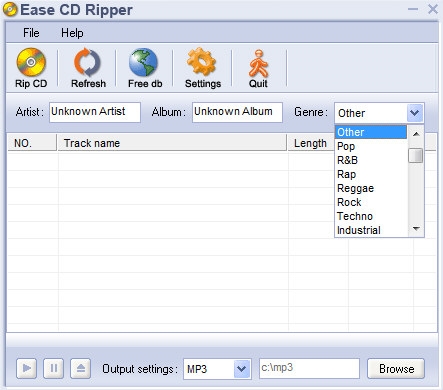
常见问题
如何选择输出目录?
您转换后的文件将存储在输出目录窗口中选择的文件夹中,如果知识兔您这次没有设置输出目录,则存储在上次存储文件时选择的文件夹中。
如果知识兔您是第一次使用轻松光盘开膛手Plus,输出目录是“C:\Mp3con”。
要自己设置输出目录,请按主菜单上的“设置”,激活“输出格式页面”,然后知识兔知识兔点击“选择目录”按钮,将出现输出目录窗口。
例如,如果知识兔您想将文件存储在“D:\Music”中,首先知识兔双击“我的电脑”,然后知识兔知识兔双击“(D:)”,然后知识兔知识兔双击“我的音乐”文件夹。在输出-目录-窗口中知识兔点击“确定”按钮,然后知识兔在设置-窗口中知识兔点击“确定”,目录将被存储。您的文件将存储在“音乐”中。
下载仅供下载体验和测试学习,不得商用和正当使用。